프로모션으로 유튜브 프리미엄을 한 달 동안 무료로 사용하고 계신가요? 유튜브 프리미엄이 마음에 든다면 계속 구독 및 결제하면서 사용하면 되지만 프리미엄까지 필요 없다면 지금 바로 구독을 해지하세요. 유튜브 프리미엄을 사용하지 않아도 다음 달에 자동으로 결제되기 때문입니다.
(유튜브 프리미엄은 취소뿐만 아니라 일시 중시 후 재개도 가능합니다)
지금부터 유튜브 프리미엄을 취소하는 방법을 소개해드리겠습니다.

목차

1. PC에서 해지하는 방법
ⓘ Web에서 유튜브 프리미엄을 가입하시고 아이폰으로 유튜브를 사용 중이라면 PC와 동일한 방법으로 취소하시면 됩니다.
① 하단 링크 유튜브 멤버십으로 이동(로그인이 안되어 있다면 프리미엄 구독을 해지할 계정을 로그인해 주세요) 또는 유튜브 프로필을 클릭 후, 구매 항목 및 멤버십을 클릭해도 됩니다.
YouTube
이메일 또는 휴대전화
accounts.google.com
② ∨ 멤버십 관리를 클릭해 주세요.
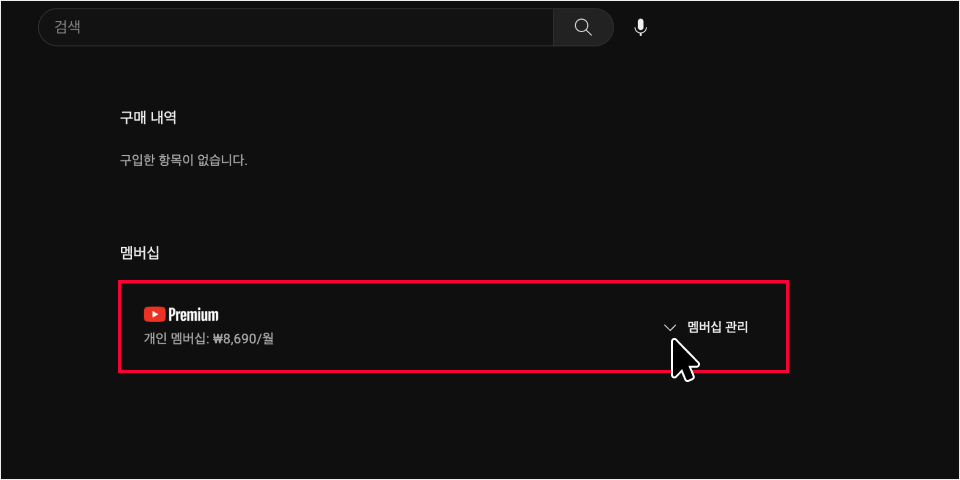
③ 비활성화를 클릭해 주세요.
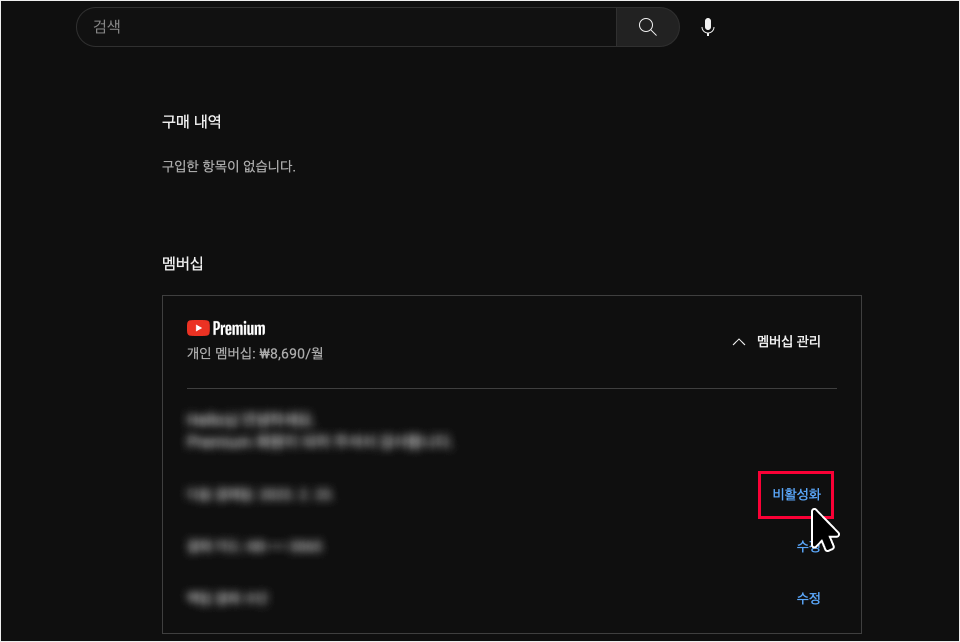
④ 취소하려면 그대로 취소를 클릭, 6개월 동안 일시중지하려면 일시중지를 클릭해 주세요.
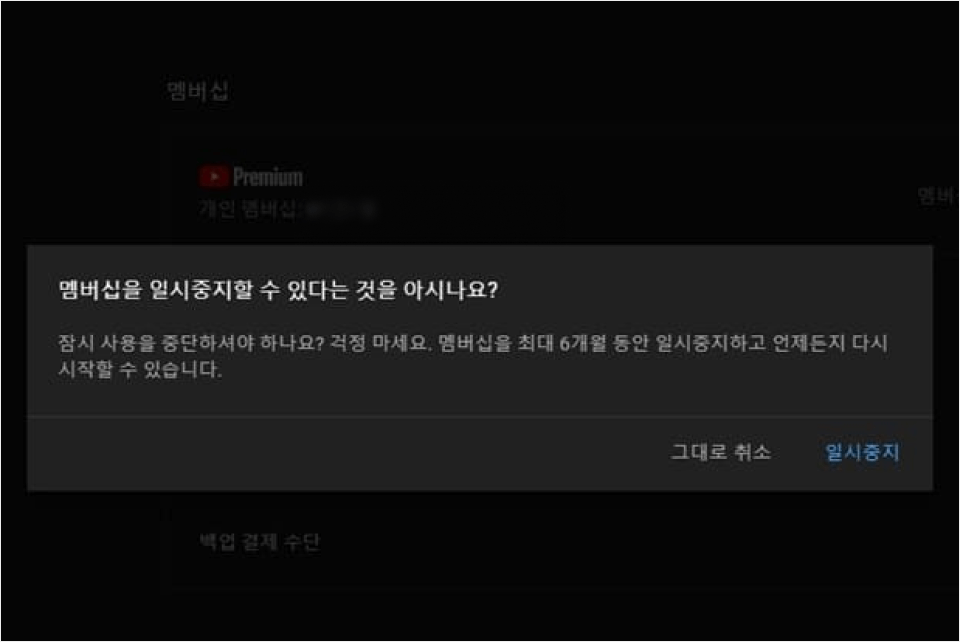
⑤ 취소 사유를 선택하고 다음을 클릭해 주세요.
⑥ 마지막으로 취소를 클릭해 주세요.

2. 안드로이드 모바일에서 해지하는 방법
유튜브 Web이나 안드로이드용 유튜브에서 프리미엄을 가입했다면 유튜브 앱에서 해지할 수 있습니다.
① 프로필 이미지 누르기 > 구매 항목 및 멤버십 누르기 > 취소할 프리미엄 멤버십 누르기
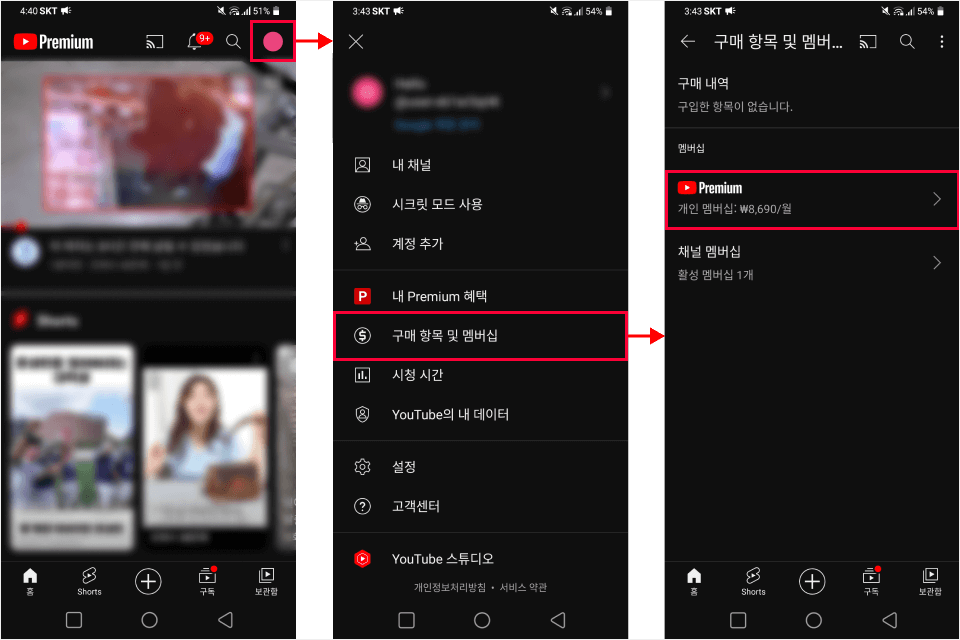
② 비활성화 누르기 > 그대로 취소하기
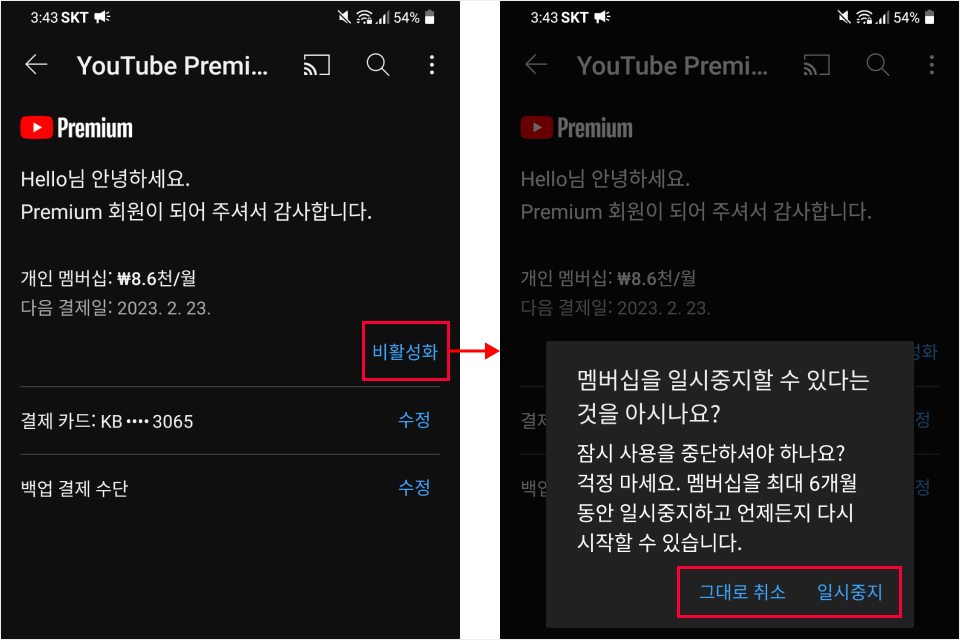
③ 멤버십 취소에서 다음 누르기 > 취소 사유 선택하기 > PREMIUM 취소 누르기
④ 멤버십 취소 팝업을 확인할 수 있고 남아있는 멤버십 기간을 확인할 수 있습니다.

3. 아이폰 모바일에서 해지하는 방법(Web에서 프리미엄을 가입했을 경우)
아이폰에서 인앱 결제로 유튜브 프리미엄을 가입했다면 유튜브에서 해지할 수 없습니다.
① App Store 접속 후 우측 상단 프로필 이미지 누르기 > 구독 누르기 > 유튜브 프리미엄 누르기
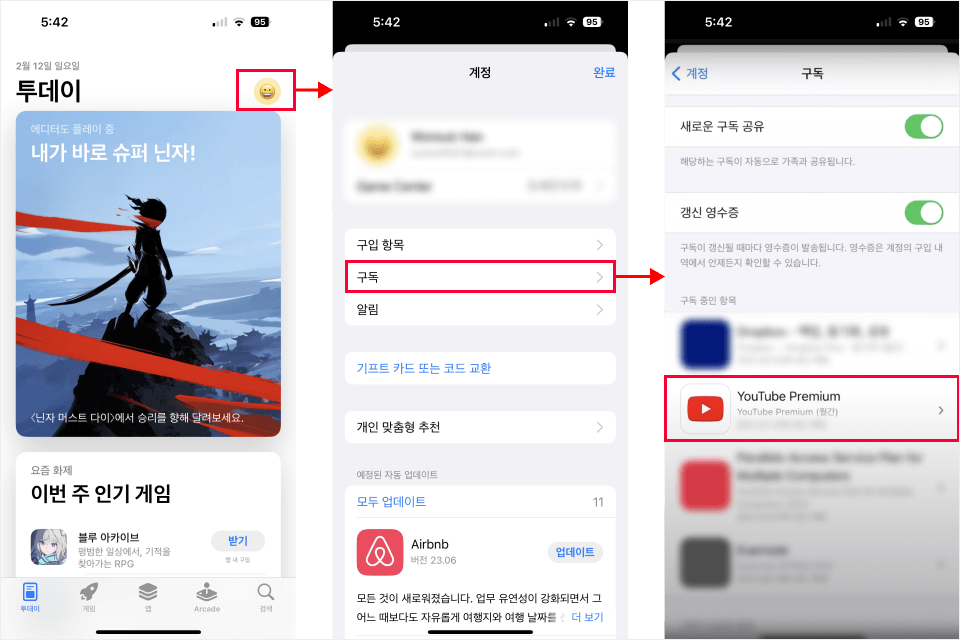
② 하단의 구독 취소 누르기 > Pop up의 확인 누르기
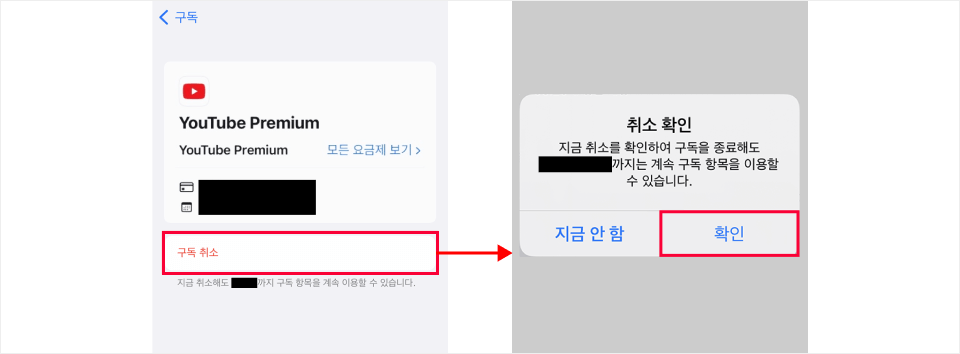
Tip. 아이폰 인앱 결제로 유튜브 프리미엄을 사용 중이라면 지금 바로 해지 후, 유튜브 Web에서 다시 가입하세요. 왜냐하면 애플 결제 수수료 때문에 금액이 더 비싸기 때문입니다.
2023.02.08 - [팁/Web] - 유튜브 영상 PC, 모바일에서 다운로드 방법(프로그램 필요 없음)
유튜브 영상 PC, 모바일에서 다운로드 방법(프로그램 필요 없음)
유튜브에는 정말 많은 영상들이 있는데, 그중 광고 없이 보거나 개인적으로 소장하고 싶은 영상들이 있습니다. 그런데 유튜브 자체적으로 영상을 저장할 수 있는 기능을 지원하고 있지 않습니
wdesigner.tistory.com
2022.06.18 - [팁/Web] - [유튜브] 결제 수단 변경하기(Feat. 카드 번호 오류 해결)
[유튜브] 결제 수단 변경하기(Feat. 카드 번호 오류 해결)
유튜브 프리미엄을 사용하고 있다가 결제 수단을 변경해야 될 경우가 생기는데요. 저도 결제수단으로 설정되어 있는 신용카드를 잃어버려서 결제 수단을 변경했습니다. 하단 링크처럼 구글에
wdesigner.tistory.com
2021.03.21 - [팁/앱] - 유튜브 채널 쉽게 구독 취소하는 방법(구독 채널 편집)
유튜브 채널 쉽게 구독 취소하는 방법(구독 채널 편집)
유튜브를 이용하다 보면 많은 채널을 구독하게 됩니다. 그러다 보면 자신도 모르게 너무 많은 채널을 구독하게 되고 더 이상 보지도 않은 영상들로 보고 싶은 영상을 놓일 수가 있어요. 그러면
wdesigner.tistory.com





